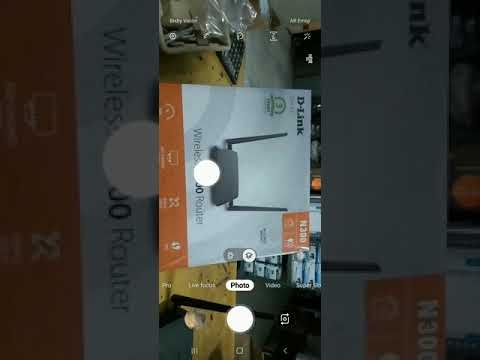Dalam artikel pendek ini, saya akan memberitahu anda bagaimana anda dapat mengetahui alamat fizikal penghala, juga dikenali sebagai alamat MAC.
Sekiranya anda sudah melayari halaman ini, kemungkinan besar anda tahu mengapa anda perlu mengetahui alamat MAC penghala, kerana sesuatu itu akan berguna bagi anda. Kes yang paling popular adalah ketika ISP mengikat ke alamat MAC, dan anda perlu memberitahu alamat fizikal penghala ke ISP anda sehingga mengikat ke alamat MAC. Sekiranya ISP menjadikannya mengikat, maka masalah mungkin timbul dalam proses mengkonfigurasi penghala. Mengenai masalah seperti itu (khususnya, mengenai pengikatan dengan alamat fizikal), kita sudah memiliki artikel terpisah Apa jenis sambungan yang harus saya tentukan ketika menyiapkan penghala? Kami akan mengetahui maklumat yang diperlukan yang akan berguna semasa proses penyediaan.
Sekarang kita akan mengetahui bagaimana anda dapat melihat alamat MAC penghala. Saya akan menunjukkan dengan lebih terperinci untuk peranti Tp-Link, D-Link dan Asus, kerana ia adalah yang paling popular. Tetapi, proses itu sendiri tidak berbeza dengan penghala syarikat lain, seperti Tenda, Netgear, Zyxel, dll.
Terdapat dua cara untuk mengetahui alamat rangkaian penghala anda:
- Lihat pelekat pada penghala itu sendiri, atau pada kotak daripadanya (sebagai peraturan, alamat MAC ditunjukkan di sana-sini). Pada kotak dari Asus, saya dapati alamat ini, tetapi pada kotak dari Tp-Link, tidak ada. Tetapi, tidak menjadi masalah, seperti yang telah saya tulis, ia pasti ada pada penghala itu sendiri.
- Dan cara kedua adalah melihat tetapan router itu sendiri. Router mempunyai kemampuan untuk mengklon alamat MAC. Ini bermaksud anda boleh menentukan hampir semua alamat fizikal. Jadi, jika anda menukar alamat MAC, maka alamat yang berubah akan dipaparkan dalam tetapan penghala. Itu tidak akan sesuai dengan yang ditunjukkan pada kes peranti rangkaian.
Mari kita bincangkan semuanya dengan teratur.
Kami melihat alamat MAC pada casing penghala, atau pada bungkusan
Cara termudah: kami menggunakan penghala kami dan mencari pelekat di atasnya dengan pelbagai maklumat yang tidak difahami (pada pandangan pertama). Jumpa? Sekarang cari di sana seperti Alamat MAC. Inilah yang kita perlukan. Untuk membuatnya lebih jelas, saya menunjukkannya menggunakan contoh penghala dari Tp-Link (TL-MR3220):
 Beginilah rupa alamat fizikal pada kes penghala Asus (RT-N13U):
Beginilah rupa alamat fizikal pada kes penghala Asus (RT-N13U):
 Dan begini rupa pada pakej:
Dan begini rupa pada pakej:
 Alamat MAC pada penghala D-Link:
Alamat MAC pada penghala D-Link:

Saya rasa kita berjaya dengan kaedah ini. Anda hanya perlu mencari alamat pada kotak penghala.
Di mana saya dapat mencari alamat MAC dalam tetapan penghala?
Tidak ada yang sukar dalam kaedah ini. Cukup untuk pergi ke tetapan penghala dan melihat.
Mari kita lihat terlebih dahulu cara melakukan ini pada peranti syarikat.Tp-Pautan.
Semuanya seperti biasa, pergi ke tetapan dengan menaip alamat di bar alamat penyemak imbas 192.168.1.1, atau192.168.1.1... Masukkan nama pengguna dan kata laluan untuk memasukkan tetapan (sebagai peraturan, secara lalai, admin dan admin).
Alamat MAC dipaparkan dengan segera di halaman utama:
 Pada penggali penggali Asus, semuanya sama. Anda akan melihat alamat fizikal sebaik sahaja memasuki panel kawalan:
Pada penggali penggali Asus, semuanya sama. Anda akan melihat alamat fizikal sebaik sahaja memasuki panel kawalan:
 Di panel kawalan baru - "Alamat MAC LAN".
Di panel kawalan baru - "Alamat MAC LAN".
 Di hampir semua penghala, maklumat mengenai alamat MAC dipaparkan di halaman tetapan utama.
Di hampir semua penghala, maklumat mengenai alamat MAC dipaparkan di halaman tetapan utama.